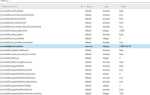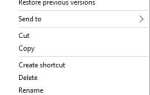Niektórzy użytkownicy zgłosili na forum Microsoftu, że mają problem ze sklepem App Store po przejściu na nową wersję systemu Windows 10. Najwyraźniej App Store nie ładuje się, a nawet wyświetla komunikat o błędzie. Ale na szczęście mamy tutaj kilka rozwiązań.
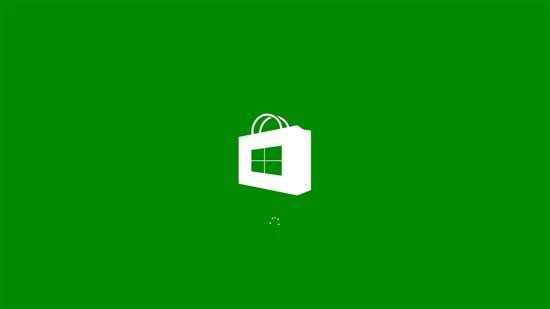
Co zrobić, jeśli Microsoft Store nie ładuje się po aktualizacji
Rozwiązanie 1: Rozwiąż problem z PowerShell
Jednym ze sposobów rozwiązania problemu „niedziałającego App Store” jest PowerShell, ale ta metoda jest sprawdzana tylko w systemie Windows 8.1, więc nie jesteśmy pewni, czy działa ona poprawnie w podglądzie technicznym systemu Windows 10 lub w pełnej wersji systemu Windows 10, także. W każdym razie, oto co powinieneś zrobić, aby rozwiązać problem ze Sklepem za pomocą PowerShell:
- Otwórz PowerShell jako Administrator: wpisz PowerShell na ekranie Start. Ikona PowerShell pojawi się w wynikach wyszukiwania po prawej stronie. Kliknij go prawym przyciskiem myszy i wybierz „Uruchom jako administrator”
- Dodaj następujące polecenie do konsoli PowerShell:
Add-AppxPackage -DisableDevelopmentMode -Register $ Env: SystemRootWinStoreAppxManifest.XML - Naciśnij klawisz Enter i poczekaj, aż polecenie zostanie zakończone (powinno to potrwać kilka sekund)
- Uruchom ponownie komputer
— POWIĄZANE: Jak wyświetlać lub ukrywać aplikacje ze Sklepu Windows na pasku zadań
Rozwiązanie 2: Napraw problem za pomocą wiersza polecenia
Jeśli w jakiś sposób rozwiązanie PowerShell nie pomogło, musisz wpisać kilka wierszy poleceń w wierszu polecenia, a problemy z App Store prawdopodobnie zostaną rozwiązane. Wystarczy wykonać następujące kroki:
- Przejdź do wyszukiwania i wpisz cmd
- Kliknij prawym przyciskiem myszy Wiersz polecenia i otwórz go jako Administrator
- W wierszu polecenia skopiuj następujący wiersz: powershell -ExecutionPolicy Nieograniczony Add-AppxPackage -DisableDevelopmentMode -Register $ Env: SystemRootWinStoreAppxManifest.xml
- Wciśnij Enter.
- Teraz w tym samym wierszu polecenia administratora dodaj: start „” „ms-windows-store:”
- Naciśnij ponownie Enter
Rozwiązanie 3: Dodatkowe rozwiązania
W tej witrynie obszernie omawialiśmy już problemy z aplikacją Windows Store. Opublikowaliśmy sporo instrukcji rozwiązywania problemów, które pomogą Ci uruchomić aplikację po zainstalowaniu najnowszych aktualizacji systemu Windows 10.
Tak więc, jeśli te dwa szybkie rozwiązania nie rozwiązały problemu, musisz użyć bardziej zaawansowanych metod rozwiązywania problemów. Zebraliśmy już wyczerpujące listy rozwiązań tego problemu i można je znaleźć w poniższych przewodnikach:
- Poprawka: Sklep Windows nie otwiera się w systemie Windows 10
- Aplikacje Windows 10 nie otwierają się: Pełny przewodnik do naprawy
- Pełna poprawka: Sklep Windows nie ładuje się w systemie Windows 10
Po zastosowaniu jednego z tych rozwiązań powinno być możliwe uruchomienie App Store bez żadnych problemów. Ale jeśli masz jakieś uwagi, sugestie lub coś, co po prostu nie działa, możesz wyrazić się w sekcji komentarzy poniżej.


![Rozpoznawanie twarzy nie działa w systemie Windows 10 [ULTIMATE GUIDE]](https://pogotowie-komputerowe.org.pl/wp-content/cache/thumb/f9/ff24bf541c1f8f9_150x95.png)